Kérdés
Probléma: Hogyan lehet javítani a 3x3103fx hibát?
Le akarom állítani a böngészőm megjelenítését 3x3103fx hiba előugró ablakokat, mert nem tudom bezárni őket más módon, csak a böngésző kényszerített leállításával. Tudom, hogy ez nem egészséges, és a böngészőnek nem szabad így viselkednie. Segítenél megjavítani?
Megoldott Válasz
A 3x3103fx hiba egy hamis figyelmeztetés, amelyről a felhasználók arról számolnak be, hogy online láttak, miután néhány nem kívánt adware vírus megtelepedett számítógépükön. Ezek az előugró ablakok valóban megakadályozhatják a felhasználókat webmotorjaik megfelelő működésében. Ennek egyszerű az oka. A 3x3103fx hibaértesítések megpróbálják meggyőzni a felhasználókat arról, hogy számítógépük súlyos problémák és a rendszer kritikus állapota miatt a felhasználók anyagi és anyagi károkat okozhatnak magánéleti szempontból. Tehát a böngésző blokkolása csak erősíti az összeomló számítógép benyomását, és egyúttal a akadály, megakadályozva a felhasználókat abban, hogy legitim biztonsági szoftverekhez férhessenek hozzá, és megbízható rendszert hajtsanak végre értékelés.
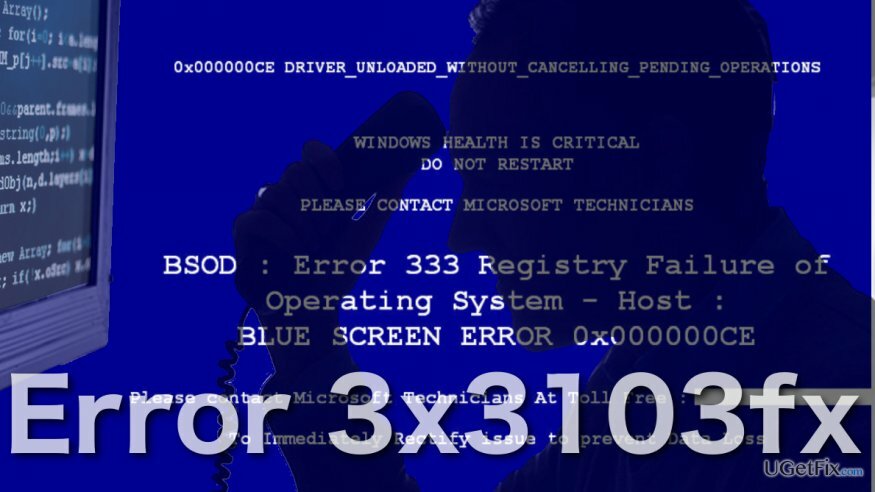
Valójában ezek a tünetek a műszaki támogatás átverésének támadását jelzik. A 3x3103fx hibát különösen a Microsoft támogatási átverésének tekintik, mert úgy tervezték, mintha a Microsoft cég hivatalosan szállította volna. Az üzenetek valahogy így nézhetnek ki:
Az mf-ez-18.s3.amazonaws.com szerint:
Microsoft figyelmeztetés
Rosszindulatú pornográf kémprogramok/kockázatos programok észlelve
Hiba # 3x3103fx
Kérjük, azonnal hívjon minket az 1-888-506-2142 telefonszámon
Hibakód: 3x3103fx
Azonnal hívja a műszaki támogatást a +1-800-696-4076 telefonszámon
Ha folytatja, a következő adatok veszélybe kerülnek:
1. Jelszavak
2. Böngésző előzmények
3. Hitelkártya adatok
A vírus jól ismert a teljes személyazonosság- és hitelkártyalopásról. Az ezen a számítógépen vagy a hálózat bármely számítógépén keresztül végzett további műveletek személyes adatokat fednek fel, és komoly kockázatokkal járnak.
Azonnal hívja a műszaki támogatást a következő címen:
A kártevő azzal fenyeget, hogy valamilyen vírus ellopja érzékeny adataikat, irányítva a potenciális áldozatokat távol a tényleges problémától – egy adware vírustól, amely ezeket a hamis értesítéseket generálja a rajtuk számítógépek.
Az alábbi útmutatóban bemutatunk néhány hasznos technikát, amelyek segítenek a végrehajtásban A 3x3103fx hiba eltávolítása, és visszaadja az online böngészés szabadságát anélkül, hogy véletlenszerűen végezné el. oldalakat.
Javítsa ki a 3x3103fx hibát négy egyszerű lépés végrehajtásával
A sérült rendszer javításához meg kell vásárolnia a licencelt verziót Reimage Reimage.
Első lépés. A webböngésző kényszerített leállítása
Ahogy már említettük, ha megfertőződik a 3x3103fx hibával, akkor nagy valószínűséggel a hamis webhelyen ragad. Szerencsére gyorsan kijavíthatja ezt a hibát, ha a Feladatkezelőn keresztül leállítja a böngésző alkalmazást. Ehhez:
- Nyomja meg a Feladatkezelő gyorsindítási parancsát a Ctrl + Alt + Esc billentyűkombináció megnyomásával.
- Nyissa meg a „Folyamatok” lapot, válassza ki az összes futó webböngésző bejegyzést, és kattintson a Feladat befejezése gombra.
MEGJEGYZÉS: ezzel a böngészési munkamenetben megnyitott összes lap bezárul. NE állítsa vissza a munkamenetet; különben ismét a rosszindulatú webhelyre kerül.
Második lépés. Indítsa újra a számítógépet csökkentett módban
- Nyissa meg a Windows menüt, és vigye a kurzort a Bekapcsológomb fölé.
- Tartsa lenyomva a Shift billentyűt, és válassza az Újraindítás lehetőséget a menüből
- Indításkor a számítógépen megjelenik egy speciális beállítások ablak. Itt válassza a Hibaelhárítás → Speciális beállítások → Indítási beállítások menüpontot
- Válassza az Újraindítás lehetőséget a rendelkezésre álló lehetőségek közül
- Az új opciók listájában válassza ki a Csökkentett mód hálózati móddal lehetőséget a billentyűzet F5 megnyomásával
Harmadik lépés. Törölje az adware-t a számítógépről
- Kattintson a jobb gombbal a Windows menügombra, és válassza a Vezérlőpult lehetőséget.
- Ha ott van, lépjen a Programok → Programok és szolgáltatások menüpontra
- Ezután keresse meg a számítógépes programok listáját, és keresse meg az ismeretlen, nemrégiben telepített alkalmazásokat, és válassza az Eltávolítás lehetőséget.
- Indítsa újra a számítógépet a változtatások beállításához.
Ha professzionális szoftvereket használ, hatékonyabban távolítja el a reklámprogramokat a számítógépéről ReimageMac mosógép X9.
Utolsó lépés. Böngésző visszaállítása
Hogyan lehet visszaállítani a Microsoft Edge-t?
Hogyan lehet visszaállítani az Internet Explorert?
Hogyan lehet visszaállítani a Mozilla Firefoxot?
Hogyan lehet visszaállítani a Google Chrome-ot?
Javítsa ki automatikusan a hibákat
Az ugetfix.com csapata mindent megtesz annak érdekében, hogy segítsen a felhasználóknak megtalálni a legjobb megoldást a hibák kiküszöbölésére. Ha nem akar megküzdeni a kézi javítási technikákkal, kérjük, használja az automatikus szoftvert. Minden ajánlott terméket szakembereink teszteltek és jóváhagytak. Az alábbiakban felsoroljuk azokat az eszközöket, amelyek segítségével kijavíthatja a hibát:
Ajánlat
csináld most!
Letöltés FixBoldogság
Garancia
csináld most!
Letöltés FixBoldogság
Garancia
Ha nem sikerült kijavítania a hibát a Reimage használatával, kérjen segítséget ügyfélszolgálatunktól. Kérjük, adjon meg minden olyan részletet, amelyet Ön szerint tudnunk kell a problémájával kapcsolatban.
Ez a szabadalmaztatott javítási eljárás 25 millió komponensből álló adatbázist használ, amely képes pótolni a felhasználó számítógépén található sérült vagy hiányzó fájlokat.
A sérült rendszer javításához meg kell vásárolnia a licencelt verziót Reimage malware-eltávolító eszköz.

Akadályozza meg, hogy webhelyek, internetszolgáltatók és más felek nyomon kövessék Önt
Hogy teljesen névtelen maradjon, és megakadályozza az internetszolgáltatót és a kormány a kémkedéstől rád kell alkalmazni Privát internet-hozzáférés VPN. Lehetővé teszi, hogy az összes információ titkosításával teljesen névtelenül csatlakozzon az internethez, megakadályozza a nyomkövetőket, a hirdetéseket és a rosszindulatú tartalmakat. A legfontosabb, hogy leállítja az illegális megfigyelési tevékenységet, amelyet az NSA és más kormányzati intézmények a hátad mögött végeznek.
Gyorsan visszaszerezheti elveszett fájljait
A számítógép használata közben bármikor előfordulhatnak előre nem látható körülmények: áramszünet miatt kikapcsolhat, a Előfordulhat a Blue Screen of Death (BSoD), vagy véletlenszerű Windows-frissítések okozhatják a gépet, amikor elment néhány időre. percek. Ennek eredményeként iskolai feladatai, fontos dokumentumai és egyéb adatai elveszhetnek. Nak nek visszaszerez elveszett fájlokat használhat Data Recovery Pro – a merevlemezen még elérhető fájlok másolatai között keres, és gyorsan visszakeresi azokat.